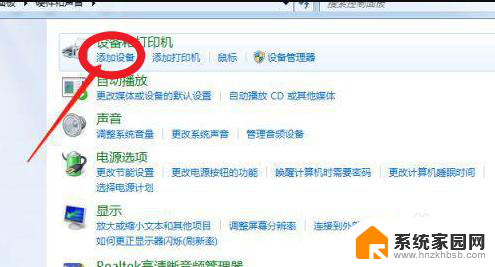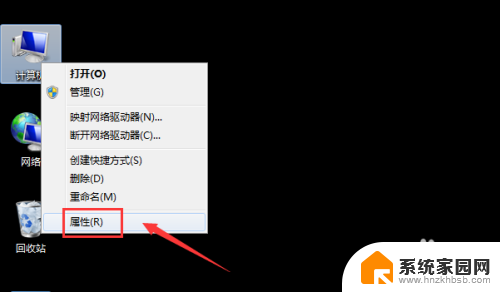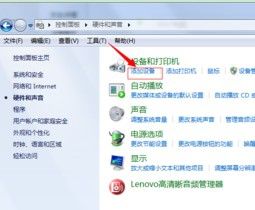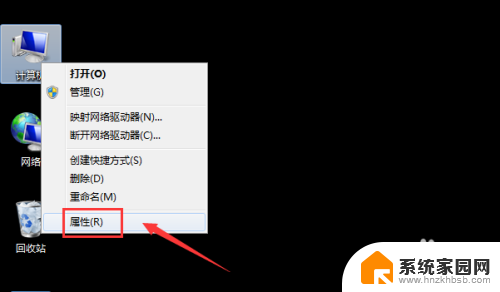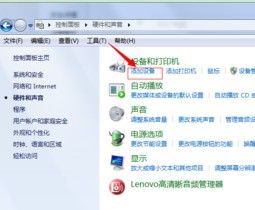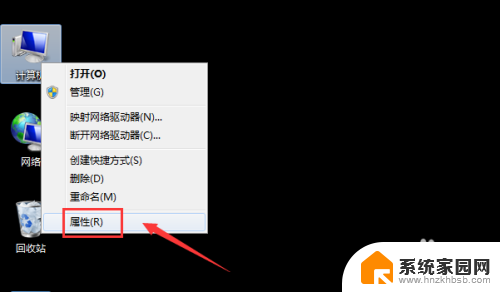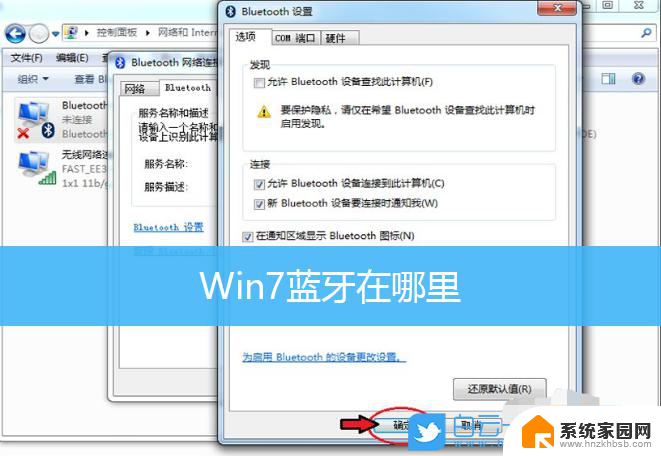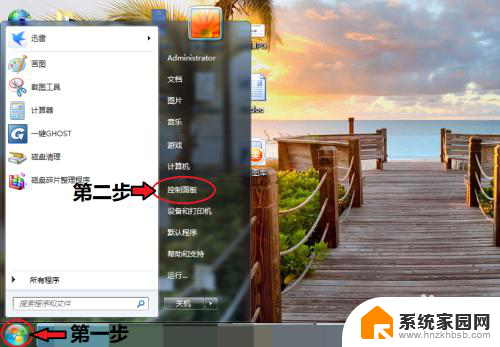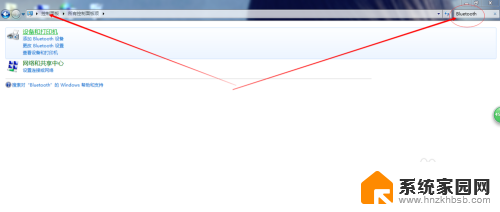window7电脑蓝牙连接音响 Win7如何设置蓝牙音箱连接
更新时间:2023-09-10 18:23:16作者:jiang
window7电脑蓝牙连接音响,在现代科技的日益发展下,蓝牙技术成为我们生活中不可或缺的一部分,无论是手机、平板还是电脑,都可以通过蓝牙功能与其他设备进行连接和传输。而在Windows 7操作系统中,如何设置蓝牙音箱的连接成为了许多用户所关注的问题。本文将重点介绍如何在Windows 7电脑上实现与蓝牙音箱的连接,并提供详细的操作步骤和注意事项,帮助读者轻松解决这一问题。
具体步骤:
1.首先,我们打开电脑,然后可以看到电脑屏幕左下角的开始图标,点击进入,如下图所示。

2.然后,我们在框里输入“服务”选项。然后上面会跳出来很多选项,点击第一个服务选项进入即可。
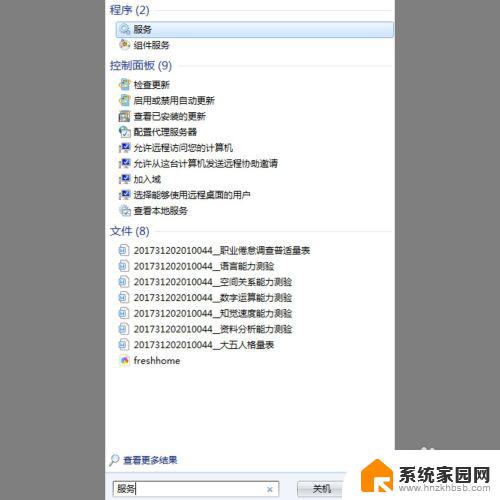
3.之后,我们进入服务窗口。在右侧找到“Bluetooth Support Service”选项,如下图所示。

4.最后,我们点击一下这个选项。然后点击鼠标右键,会跳出来一个窗口,选择“启动”选项即可。然后我们打开蓝牙音箱进行连接即可。

以上就是如何在Windows 7电脑上连接蓝牙音响的全部内容,如果您遇到类似的问题,可以参考本文中介绍的步骤进行修复,希望对大家有所帮助。